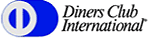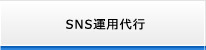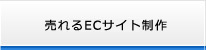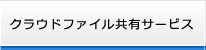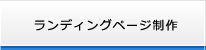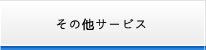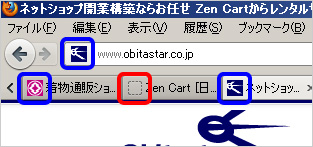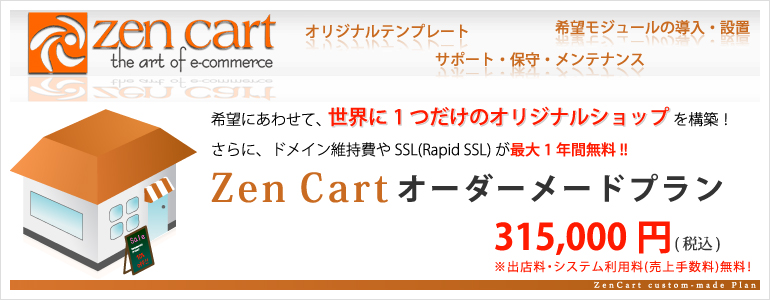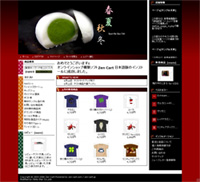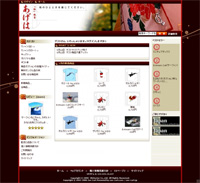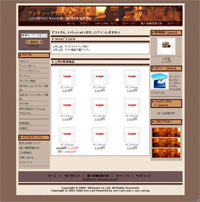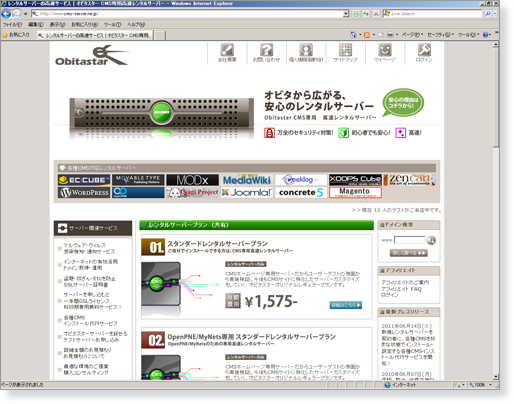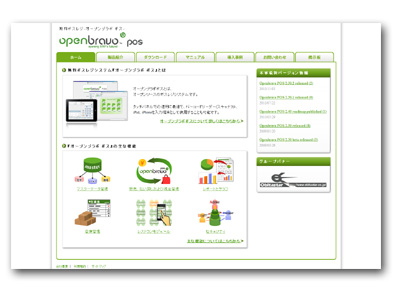こんばんわ、ちょろりです 
この前のブログでは暑いとか言っていたのですが、
最近は寒い日が続きますね。
平年並みらしいですが、
その前が暖かかったせいか、余計寒い気がします… 
*************************
ZenCartのサポートをすることが多いので、
その中でも、時々質問がある設定をご紹介します!!
そのうちFAQにも掲載予定です。
●サイドボックスのEZページのブロックに表示されないページがある。
これは、サイドボックスだけではないのですが、
ZenCartではヘッダーやフッターにもEZページの項目を表示することができます。
『追加設定・ツール』→『EZ-Pages』から一覧を確認しても、
『ヘッダー』『サイドボックス』『フッター』の表示させたい部分は表示状態(緑ボタン)になっているのに、
サイトを見てみると表示されていない項目があるという質問が時々来ます。
この時にまず確認していただくことが、
一覧の緑ボタンの左側にある数字が0になっていないかということ。
そうなんです 
この数字は整列の順序を決めるものなのですが、
この数字が0になっていると、
いくら表示状態になっていても、表示されないのです!!
なので、緑ボタンの左側が0になっていた場合は、
編集画面から適切な数字を入力すれば、
きちんと表示されるようになります。
●セールを設定したら、特価の商品の価格が高くなってしまった。
この質問は、お客様から指摘を受けて気づかれる方が多いようです。
これは、セールの設定をする際に、
『特価商品の場合』という部分を変更すれば解消できます。
管理画面の『商品の管理』→『セールの管理』から、
新しいセールの登録もしくは、編集画面を表示させると、
上から4つ目に『特価商品の場合』という項目があります。
選択肢は3つです。
1、特価商品の価格を無視する – レギュラー価格にセールを適用し、特価を置き換える
※この設定が基本設定として選択されています。
この場合、特価価格になる前の通常の価格にセールを適用しますので、
特価が10%off、セールが5%offであれば、
質問であったようにセールをしている間のほうが商品価格が高くなってしまいます。
この時の価格の表示は、
定価(打ち消し線)、特価(赤文字+打ち消し線)、セールのみの適応価格(赤文字)
となります。
こんな感じ、
10,000円 5,000円
特価: 9,000円
2、セール対象外 – 特価商品はセールを適用しない
この場合、特価が設定されている商品にはセールは適応されなくなります。
よくある、赤札品はセール対象外みたいなものです。
この時の価格の表示は、
定価(打ち消し線)、特価(赤文字)です。
こんな感じ、
10,000円 特価: 5,000円
3、特価商品の価格にさらにセール値引きを適用する
この場合、特価価格に更にセールを適応します。
この時の価格の表示は、
定価(打ち消し線)、特価(赤文字+打ち消し線)、セール+特価適応価格(赤文字)
となります。
こんな感じ、
10,000円 5,000円
特価: 4,500円
どれを選択するかによって、
金額が全く違う場合もあるので、何気に要注意です。
![]()
![]()
![]()
![]()
![]()